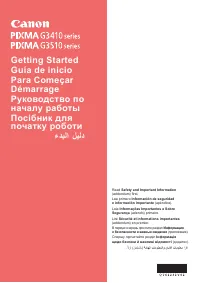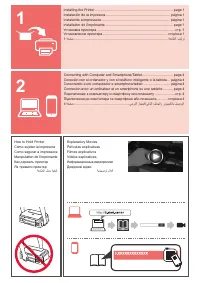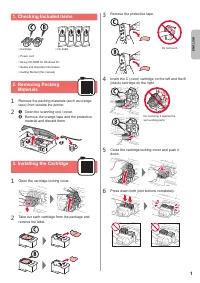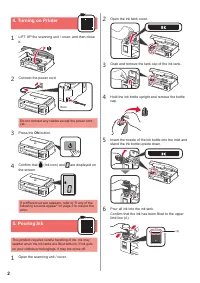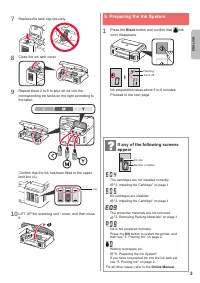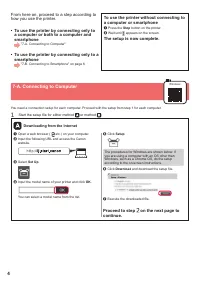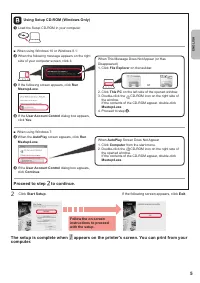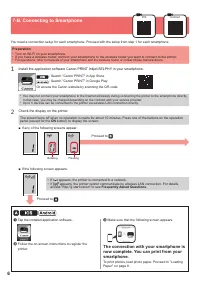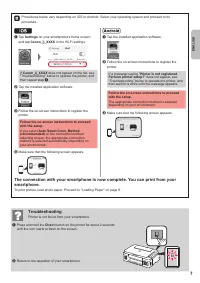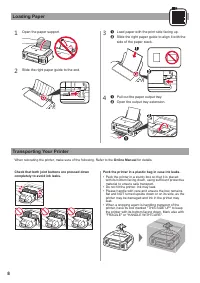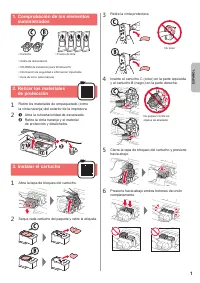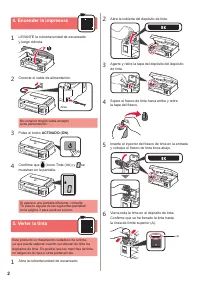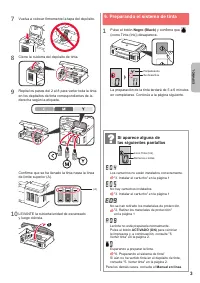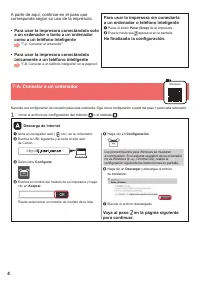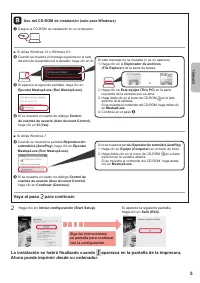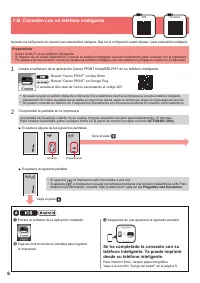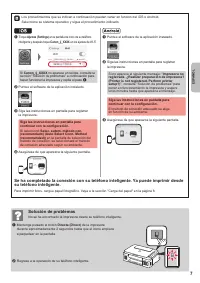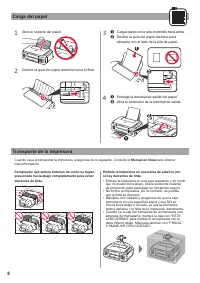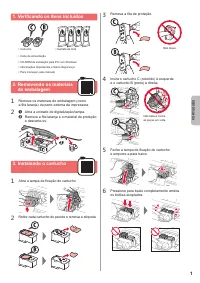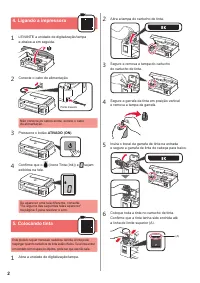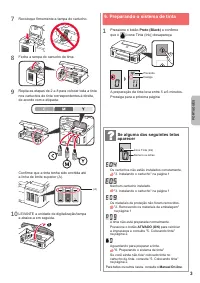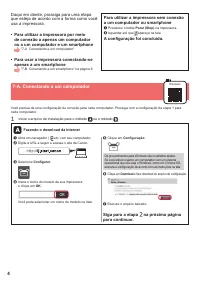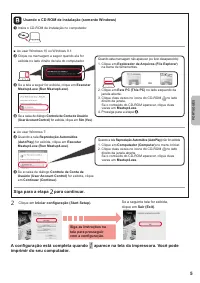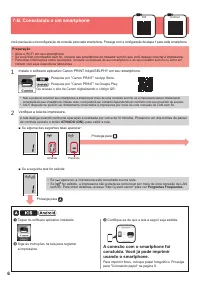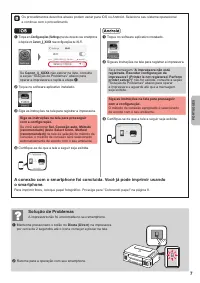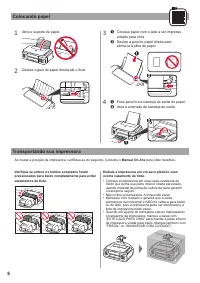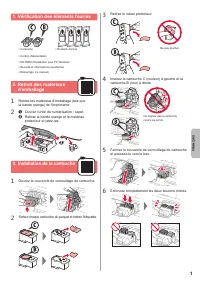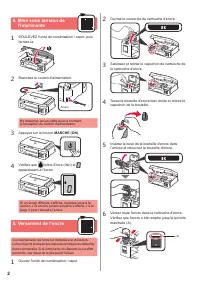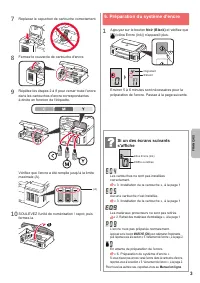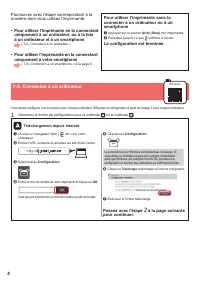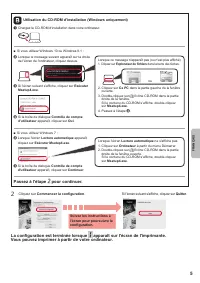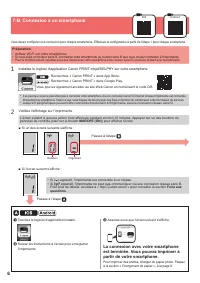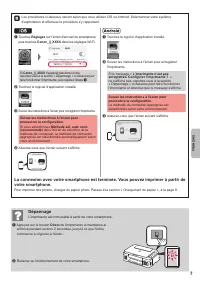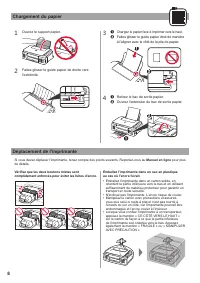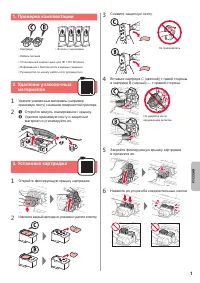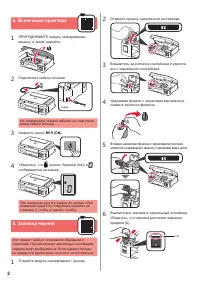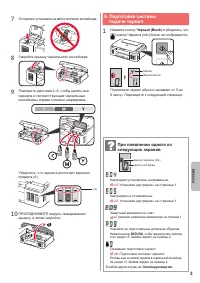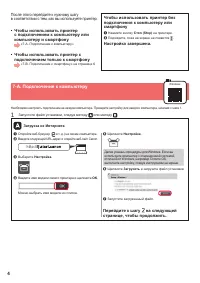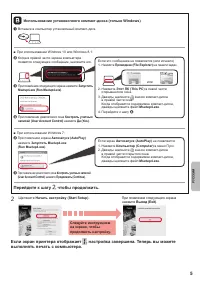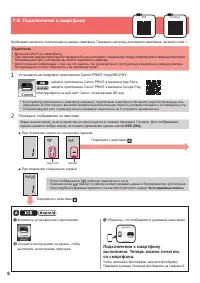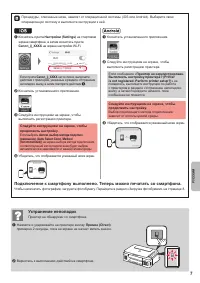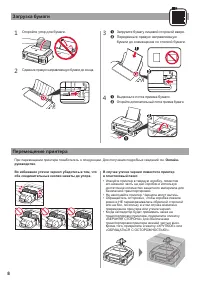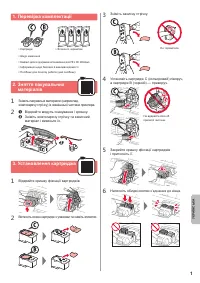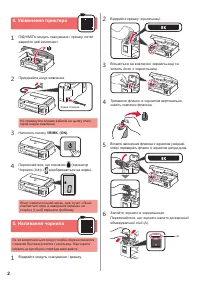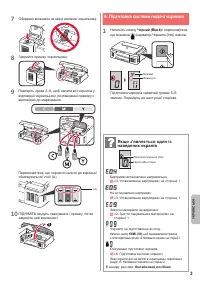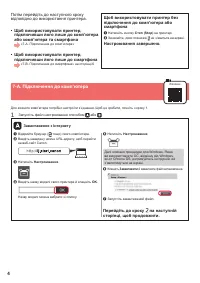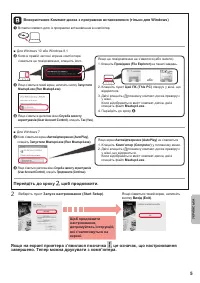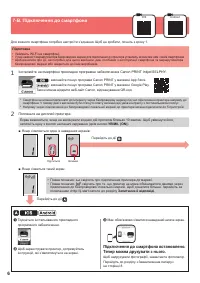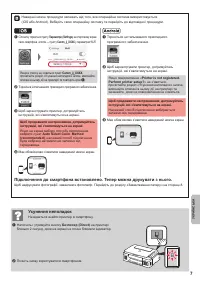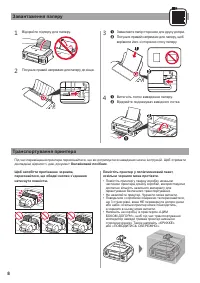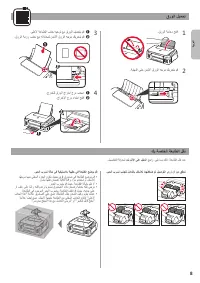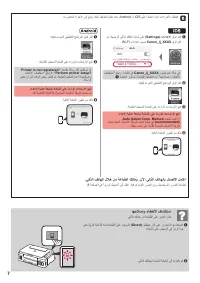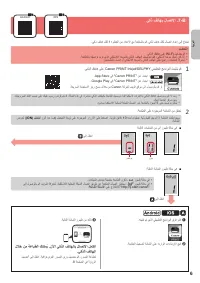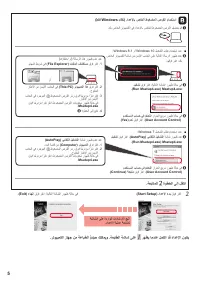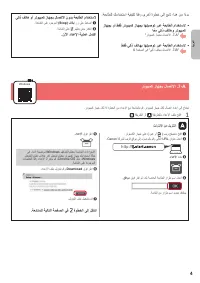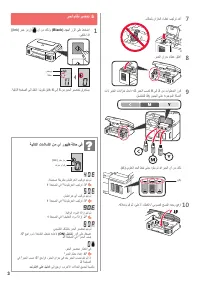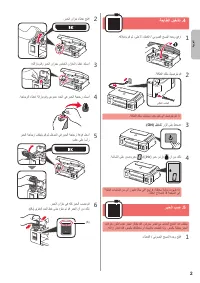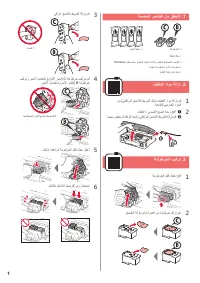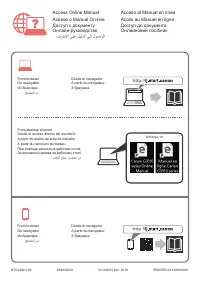МФУ CanonG3411 - инструкция пользователя по применению, эксплуатации и установке на русском языке. Мы надеемся, она поможет вам решить возникшие у вас вопросы при эксплуатации техники.
Если остались вопросы, задайте их в комментариях после инструкции.
"Загружаем инструкцию", означает, что нужно подождать пока файл загрузится и можно будет его читать онлайн. Некоторые инструкции очень большие и время их появления зависит от вашей скорости интернета.
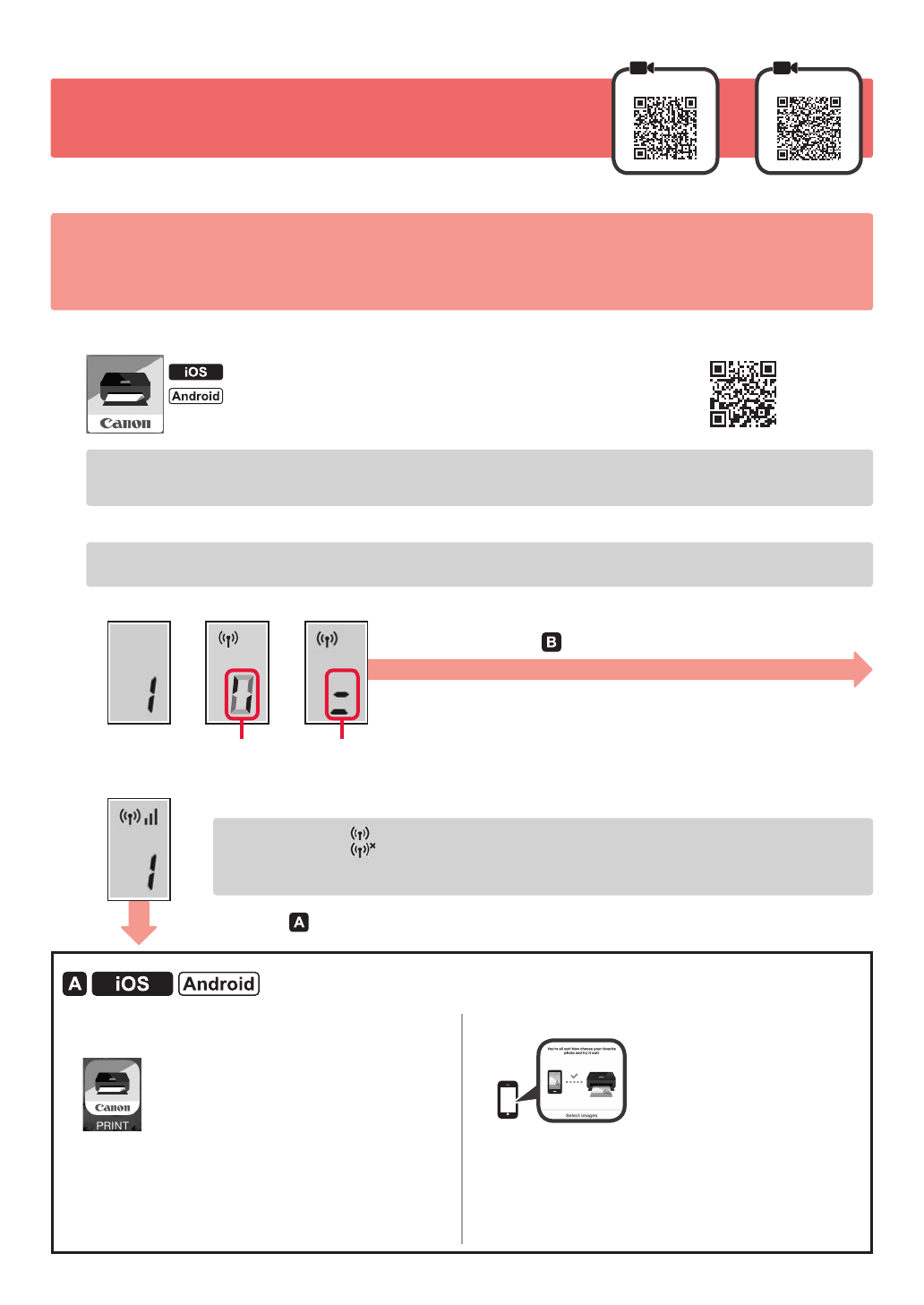
6
7-B
. Підключення до смартфона
iOS
Android
Для кожного смартфона потрібно настроїти з’єднання. Щоб це зробити, почніть з кроку
1.
Підготовка
• Увімкніть Wi-Fi на смартфоні.
• У разі наявності маршрутизатора безпроводової мережі для підключення до принтера установіть зв’язок між ним і своїм смартфоном.
* Щоб дізнатися про дії, які потрібно для цього виконати, див. посібники з експлуатації смартфона та маршрутизатора
безпроводової мережі або зверніться до їхніх виробників.
1
Інсталюйте на смартфоні прикладне програмне забезпечення Canon PRINT Inkjet/SELPHY
.
: виконайте пошук програми Canon PRINT у магазині App Store
.
: виконайте пошук програми Canon PRINT у магазині Google Play
.
Також можна відкрити веб-сайт Canon, відсканувавши QR-код.
* Смартфон не можна підключати до Інтернету через безпроводову мережу під час підключення принтера напряму до
смартфона. У такому разі з вас може бути стягнуто плату залежно від умов контракту з постачальником послуг.
* Напряму через підключення до безпроводової локальної мережі до принтера можна підключити до
5
пристроїв.
2
Погляньте на дисплей принтера.
Екран вимкнеться, якщо не виконувати жодних дій протягом близько 10 хвилин. Щоб увімкнути його,
натисніть одну з кнопок на панелі керування )крім кнопки
УВІМК. (ON)
(.
■ Якщо з’являється один із наведених екранів:
• Поява позначки
свідчить про підключення принтера до мережі.
• Поява позначки
свідчить про те, що принтер не може обмінюватися даними через
підключення до безпроводової локальної мережі. Щоб дізнатися більше, перейдіть за
посиланням «http://ij.start.canon» до розділу
Запитання й відповіді
.
■ Якщо з’явиться такий екран:
a
Торкніться інстальованого прикладного
програмного забезпечення.
b
Щоб зареєструвати принтер, дотримуйтесь
інструкцій, які з’являтимуться на екрані.
c
Має обов’язково з’явитися наведений нижче екран.
Підключення до смартфона встановлено.
Тепер можна друкувати з нього.
Щоб надрукувати фотографії, завантажте фотопапір.
Перейдіть до розділу «Завантаження паперу»
на сторінці 8
.
Крутиться
Блимає
Перейдіть до дії
.
Перейдіть до дії
.
Характеристики
Остались вопросы?Не нашли свой ответ в руководстве или возникли другие проблемы? Задайте свой вопрос в форме ниже с подробным описанием вашей ситуации, чтобы другие люди и специалисты смогли дать на него ответ. Если вы знаете как решить проблему другого человека, пожалуйста, подскажите ему :)